Så här använder du Adobe Background Remover: Detaljerad guide
I många fall kan bakgrunden i en bild vara störande.
Tänk dig att du har fångat ett fantastiskt ögonblick i ett foto, men någon har vandrat in i bilden, eller så är bakgrunden rörig; eller kanske har du hittat en bild som är perfekt för ett designprojekt, men du vill bara behålla huvudmotivet och inte kanterna på fotot som inte matchar designens bakgrund.
I dessa situationer behöver du uppenbarligen ett verktyg för borttagning av bakgrundsbilder för att bearbeta dina material. Vid det här laget kanske du tänker på veteranen i bildredigeringsprogramvärlden – Adobe. Ja, att använda Adobe Background Remover är ett utmärkt val. Adobes produkter är dock kända för sina komplexa funktioner och svårigheten att hitta specifika funktioner.
Det är därför vi har bestämt oss för att förbereda den här användarhandledningen för Adobe Background Remover. Vi hoppas att du kan lära dig hur du använder den här.
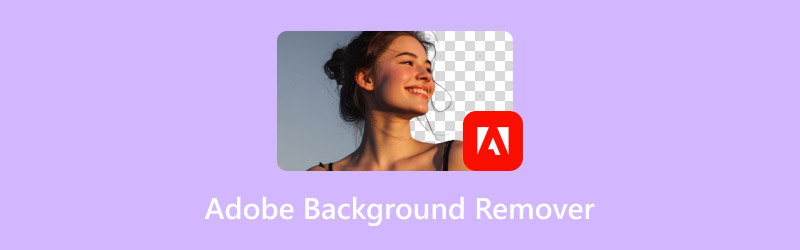
SIDINNEHÅLL
Del 1. Vilka Adobe-appar kan ta bort bakgrund
När det gäller Adobes bildredigeringsverktyg är det första man tänker på förmodligen Adobe Photoshop, eftersom det är så välkänt.
Adobes verktyg är dock inte begränsade till bara denna programvara. För närvarande erbjuder de även Adobe Illustrator och Adobe Express, två verktyg som kan hjälpa dig att ta bort bildbakgrunder.
Adobe Photoshop behöver förstås ingen närmare presentation. Denna klassiska bildredigeringsprogramvara har alla funktioner du kan tänkas behöva, inklusive bakgrundsborttagning. Användargränssnittet är dock relativt komplext och finns för närvarande endast tillgängligt som skrivbordsprogram för datorer.
Adobe Express, å andra sidan, är mycket mer flexibelt att använda. Det är ett gratis bakgrundsborttagningsprogram från Adobe som kan användas på både onlineplattformar och mobila iOS/Android-enheter. Dess användargränssnitt och steg är också mycket enklare. Till skillnad från Adobe Photoshop, som har många komplexa knappar och flikar, placerar Adobe Express uppladdnings- och redigeringsknapparna direkt på sidan.
Adobe Illustrator är ett redigeringsprogram för vektorgrafik. Oavsett hur mycket du zoomar in på en bild kommer kanterna inte att suddas ut eller förvrängas, vilket gör det idealiskt för designarbete som kräver hög upplösning. Det är inte bara tillgängligt för datoranvändning utan erbjuder även en mobilversion för iPad.
Alla tre verktygen har inbyggda bakgrundsborttagare. Deras användargränssnitt och steg är dock väldigt olika. Det här avsnittet ger en kort översikt över de tre verktygen. I nästa avsnitt ser du de specifika driftsätten för varje verktyg.
Del 2. Hur man använder Adobes bakgrundsborttagare
Okej, vi har redan lagt den teoretiska grunden. Nu är det dags att omsätta det i praktiken. I det här avsnittet kommer vi att introducera de faktiska användningsmetoderna för dessa tre Adobe-program för att ta bort bakgrundsbilder.
Hur man använder Adobe Express för att ta bort bakgrund
Låt oss börja med Adobe Express bakgrundssuddarapp, som har det enklaste användargränssnittet och stegen.
Steg 1. Öppna Adobe Express och logga in
För att komma igång, gå till Adobe Express webbplats eller ladda ner appen på din iPhone, iPad eller Android-enhet. Logga in med ditt Adobe-konto – eller skapa ett om du är nybörjare.
Steg 2. Välj verktyget för bakgrundsborttagning
På startsidan, bläddra igenom snabbverktygsavsnittet och hitta Ta bort bakgrundKlicka på den för att starta gränssnittet för bakgrundsborttagning direkt.
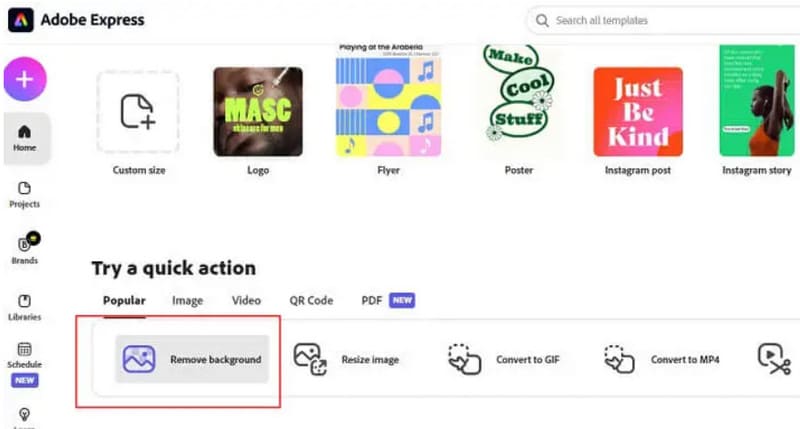
Steg 3. Ladda upp bilden du vill redigera
Ladda nu upp ditt foto. Du kan antingen dra och släppa bilden direkt i uppladdningsområdet eller trycka på Bläddra på din enhet för att välja en från ditt galleri eller din dator.
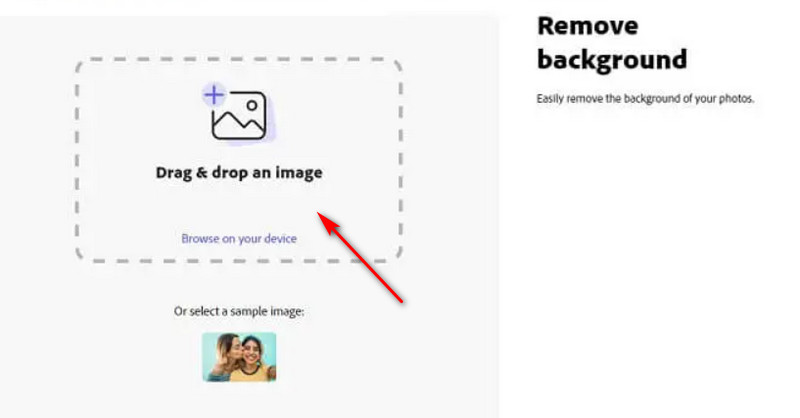
Steg 4. Låt Adobe utföra sin magi
Ge det en sekund eller två – Adobe Express tar automatiskt bort bakgrunden åt dig. Resultatet är en ren, transparent bakgrundsbild som är redo att anpassas eller laddas ner.
Steg 5. Ladda ner och spara din nya bild
När allt ser bra ut, tryck på Ladda ner knappen i det övre hörnet. Välj ditt önskade filformat (PNG är idealiskt för transparenta bakgrunder) och spara det var du vill.
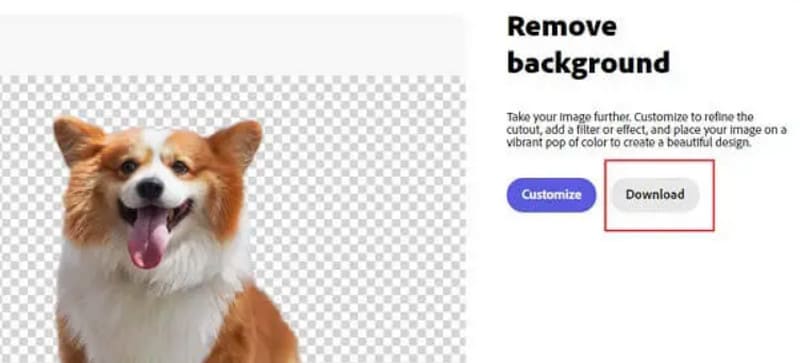
Fördelar:
- Ingen manuell bakgrundsborttagning krävs, med AI-hjälp. Hög effektivitet och enkel att använda.
- Enkelt användargränssnitt och lätt att använda. Inga förkunskaper krävs.
- AI säkerställer att bildkvaliteten inte försämras efter att bakgrunden tagits bort.
Nackdelar:
- AI-resultaten är inte alltid perfekta. Ibland krävs manuella justeringar.
- En betald uppgraderingsplan krävs för att använda den här funktionen.
Hur man använder Adobe Illustrator för att ta bort bakgrund
Så här tar du bort en bakgrund i Adobe Illustrator.
Steg 1. Starta Illustrator och importera din bild
Börja med att öppna Adobe Illustrator. Gå till Fil menyn högst upp och välj Öppen för att få in den bild du vill arbeta med.
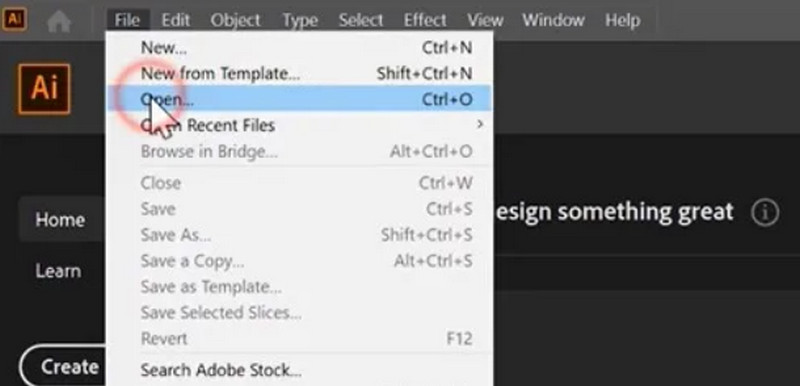
Steg 2. Välj pennverktyget
I verktygsfältet till vänster väljer du Pennverktyget. Med det här verktyget kan du rita upp objekt genom att placera fästpunkter – varje klick skapar en punkt, och att koppla samman dem bildar kurvor och former.
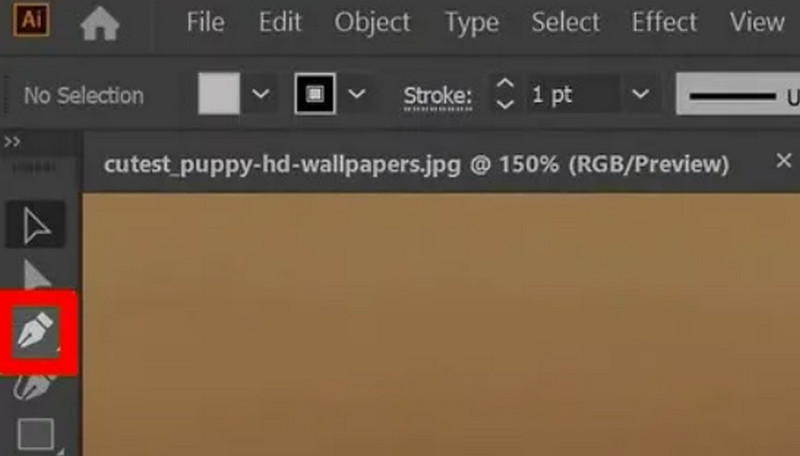
Steg 3. Spåra kanterna på ditt objekt
Använd Pennverktyg att försiktigt klicka längs kanten av motivet du vill isolera. Lägg till punkter runt det och justera kurvorna så att de följer formen så nära som möjligt.
Steg 4. Fyll i formen
När du har ritat hela vägen runt klickar du tillbaka på startpunkten för att stänga banan. Detta konturerar ditt objekt med en prickad linje och bildar en komplett form.
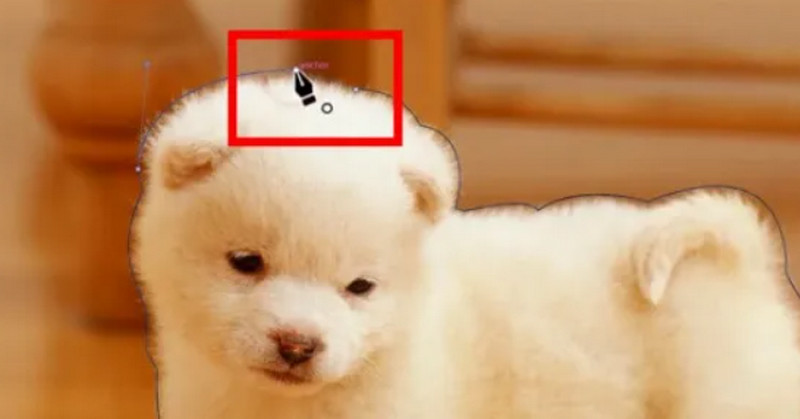
Steg 5. Finjustera vägen
Byt till Direktmarkeringsverktyget (den vita pilen) för att justera dina ankarpunkter och handtag, och jämna ut eventuella ojämna fläckar eller kurvor.
Steg 6. Välj bild och sökväg
Ta nu tag i Urvalsverktyg (svart pil) och välj både din bild och banan du just ritade. Se till att båda är markerade.
Steg 7. Applicera urklippsmasken
Högerklicka på ditt val och välj Skapa urklippsmaskDetta kommer att beskära bort allt utom området inuti den spårade formen.
Steg 8. Spara ditt arbete
För att avsluta, gå till Arkiv> Spara som, välj önskat filformat och spara den redigerade bilden på din enhet.
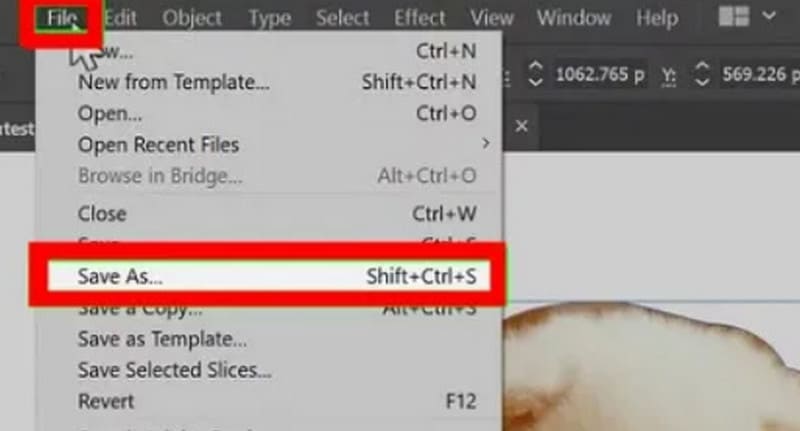
Fördelar:
- Hög grad av anpassning. Du kan redigera manuellt med stor precision.
- Utgångsbilderna är utsökta och tydliga.
Nackdelar:
- Det tar mycket tid och ansträngning.
- Operationsstegen är ganska komplicerade.
Hur man använder Adobe Photoshop för att ta bort bakgrunden
Så här använder du Adobe Photoshop ta bort bakgrund från en bild.
Steg 1. Öppna ditt foto
Starta Photoshop, gå till Arkiv> Öppnaoch välj din bild.
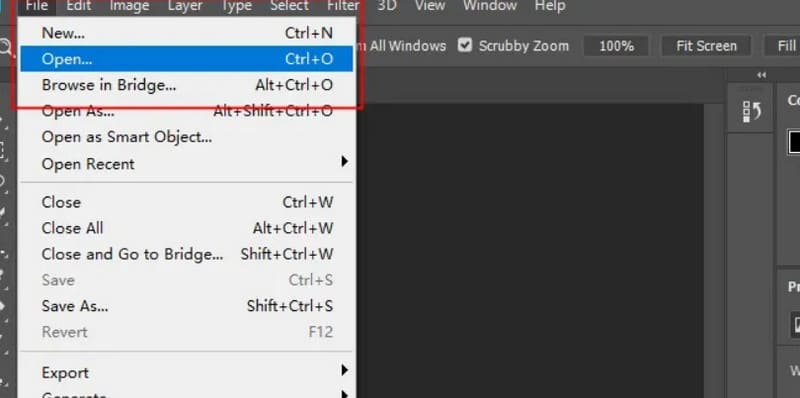
Steg 2. Välj bakgrunden
Välj Magisk stav verktygoch klicka sedan på bakgrunden för att markera den.
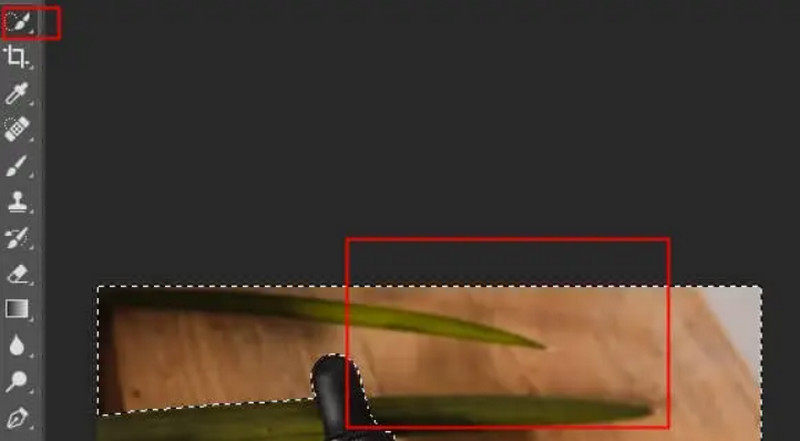
Steg 3. Ta bort bakgrunden
tryck på Radera tangenten för att ta bort den markerade bakgrunden.
Steg 4. Spara din bild
Gå till Arkiv> Spara som, plocka PNGoch spara ditt redigerade foto.
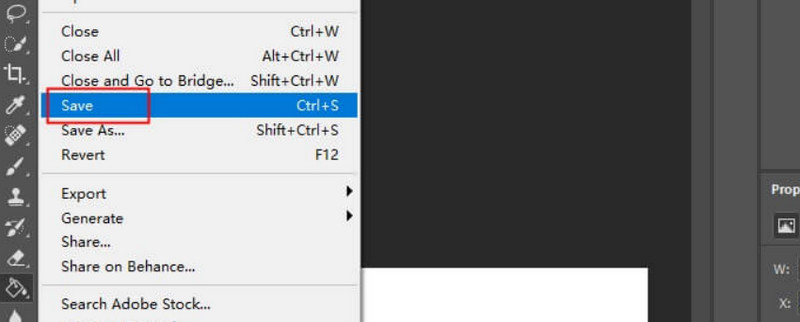
Fördelar:
- Du har fullständig kontroll över varje detalj i redigering och borttagning.
Nackdelar:
- Processen är mycket tidskrävande.
- Noggrant urval och beskärning krävs.
Del 3. Bästa alternativet för bakgrundsborttagning från Adobe
Adobe Express, Illustrator och Photoshop är verkligen utmärkta verktyg. Många av deras funktioner är dock betalda, och de två sistnämnda kan vara ganska besvärliga att använda.
Om du letar efter ett gratis och intelligent program för bakgrundsborttagning rekommenderar vi det. Vidmore BildbakgrundsborttagareDet är helt gratis och stöder inmatningsformat som JPEG, JPG och PNG. Ladda bara upp din bild med ett enda klick, så tar AI:n automatiskt bort eller ersätter bakgrunden åt dig. Ingen installation, registrering eller inloggning krävs under hela processen. Allt du behöver göra är att öppna Vidmore Image Background Remover i din webbläsare för att komma igång.
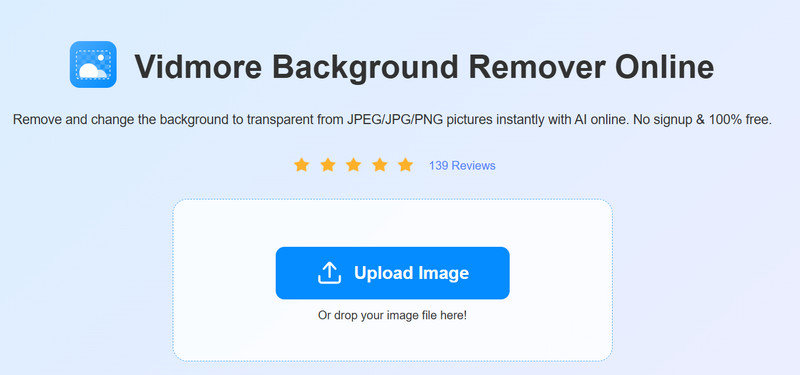
Del 4. Vanliga frågor om Adobe Background Remover
Vad är syftet med att ta bort bakgrunden på en bild?
Generellt sett är det för att separera motivet från bakgrunden i en bild, och därigenom skapa en bild med en transparent bakgrund. Sådana bilder kan infogas i nya scener utan att störa andra visuella element.
Hur använder man bilder utan bakgrund?
Du kan använda bildredigeringsverktyg som Adobe Express, Illustrator och Photoshop, som har inbyggda bakgrundsborttagningsverktyg, som hjälp. De kan hjälpa dig att exportera motivet från originalbilden för andra användningsområden.
Vilket är det enklaste sättet att ändra bakgrunden på en bild?
Att använda Adobe Express eller Vidmore Image Background Remover är den enklaste metoden. Du behöver inte ladda ner eller installera någon programvara; du kan ta bort bakgrunden på en bild online. Båda verktygen använder AI, så du behöver inte utföra några manuella åtgärder.
Slutsats
Adobe Express, Illustrator och Photoshop är alla utrustade med Adobe Bakgrundsborttagare funktionen. Jämfört med de andra erbjuder Express ett enklare användargränssnitt och mer effektiva steg, vilket sparar tid, men det begränsar dina möjligheter att anpassa resultaten. Illustrator och Photoshop, å andra sidan, låter dig manuellt kontrollera varje detalj med precision, men den här processen är tidskrävande och något komplex.
Du kan välja baserat på vilken aspekt du prioriterar mest. Om du letar efter en enklare och mer intelligent bakgrundsborttagare rekommenderar vi att du provar Vidmore Image Background Remover. Den är tillgänglig online och helt gratis.



